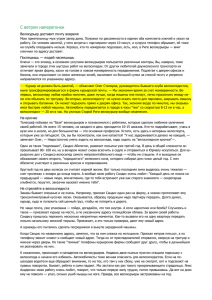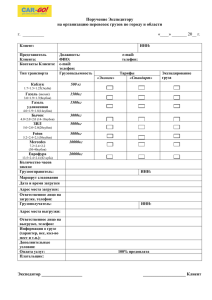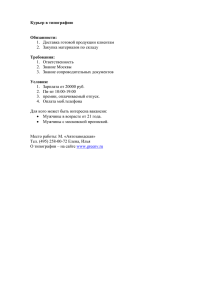Подробная инструкция по установке на сайте www
реклама
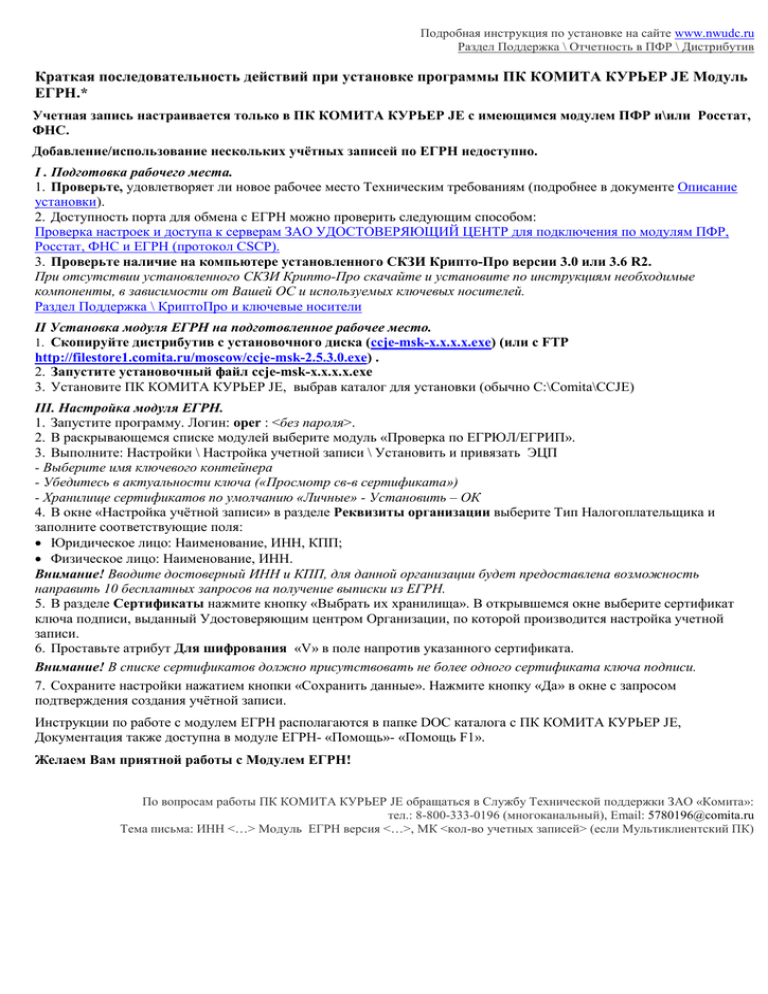
Подробная инструкция по установке на сайте www.nwudc.ru Раздел Поддержка \ Отчетность в ПФР \ Дистрибутив Краткая последовательность действий при установке программы ПК КОМИТА КУРЬЕР JE Модуль ЕГРН.* Учетная запись настраивается только в ПК КОМИТА КУРЬЕР JE с имеющимся модулем ПФР и\или Росстат, ФНС. Добавление/использование нескольких учётных записей по ЕГРН недоступно. I . Подготовка рабочего места. 1. Проверьте, удовлетворяет ли новое рабочее место Техническим требованиям (подробнее в документе Описание установки). 2. Доступность порта для обмена с ЕГРН можно проверить следующим способом: Проверка настроек и доступа к серверам ЗАО УДОСТОВЕРЯЮЩИЙ ЦЕНТР для подключения по модулям ПФР, Росстат, ФНС и ЕГРН (протокол CSCP). 3. Проверьте наличие на компьютере установленного СКЗИ Крипто-Про версии 3.0 или 3.6 R2. При отсутствии установленного СКЗИ Крипто-Про скачайте и установите по инструкциям необходимые компоненты, в зависимости от Вашей ОС и используемых ключевых носителей. Раздел Поддержка \ КриптоПро и ключевые носители II Установка модуля ЕГРН на подготовленное рабочее место. 1. Скопируйте дистрибутив с установочного диска (ccje-msk-x.x.x.x.exe) (или с FTP http://filestore1.comita.ru/moscow/ccje-msk-2.5.3.0.exe) . 2. Запустите установочный файл ccje-msk-x.x.x.x.exe 3. Установите ПК КОМИТА КУРЬЕР JE, выбрав каталог для установки (обычно C:\Comita\CCJE) III. Настройка модуля ЕГРН. 1. Запустите программу. Логин: oper : <без пароля>. 2. В раскрывающемся списке модулей выберите модуль «Проверка по ЕГРЮЛ/ЕГРИП». 3. Выполните: Настройки \ Настройка учетной записи \ Установить и привязать ЭЦП - Выберите имя ключевого контейнера - Убедитесь в актуальности ключа («Просмотр св-в сертификата») - Хранилище сертификатов по умолчанию «Личные» - Установить – ОК 4. В окне «Настройка учётной записи» в разделе Реквизиты организации выберите Тип Налогоплательщика и заполните соответствующие поля: Юридическое лицо: Наименование, ИНН, КПП; Физическое лицо: Наименование, ИНН. Внимание! Вводите достоверный ИНН и КПП, для данной организации будет предоставлена возможность направить 10 бесплатных запросов на получение выписки из ЕГРН. 5. В разделе Сертификаты нажмите кнопку «Выбрать их хранилища». В открывшемся окне выберите сертификат ключа подписи, выданный Удостоверяющим центром Организации, по которой производится настройка учетной записи. 6. Проставьте атрибут Для шифрования «V» в поле напротив указанного сертификата. Внимание! В списке сертификатов должно присутствовать не более одного сертификата ключа подписи. 7. Сохраните настройки нажатием кнопки «Сохранить данные». Нажмите кнопку «Да» в окне с запросом подтверждения создания учётной записи. Инструкции по работе с модулем ЕГРН располагаются в папке DOC каталога с ПК КОМИТА КУРЬЕР JE, Документация также доступна в модуле ЕГРН- «Помощь»- «Помощь F1». Желаем Вам приятной работы с Модулем ЕГРН! По вопросам работы ПК КОМИТА КУРЬЕР JE обращаться в Службу Технической поддержки ЗАО «Комита»: тел.: 8-800-333-0196 (многоканальный), Email: [email protected] Тема письма: ИНН <…> Модуль ЕГРН версия <…>, МК <кол-во учетных записей> (если Мультиклиентский ПК)